Григорьева К.В., Шереметьева Е.Г. Информатика
Подождите немного. Документ загружается.

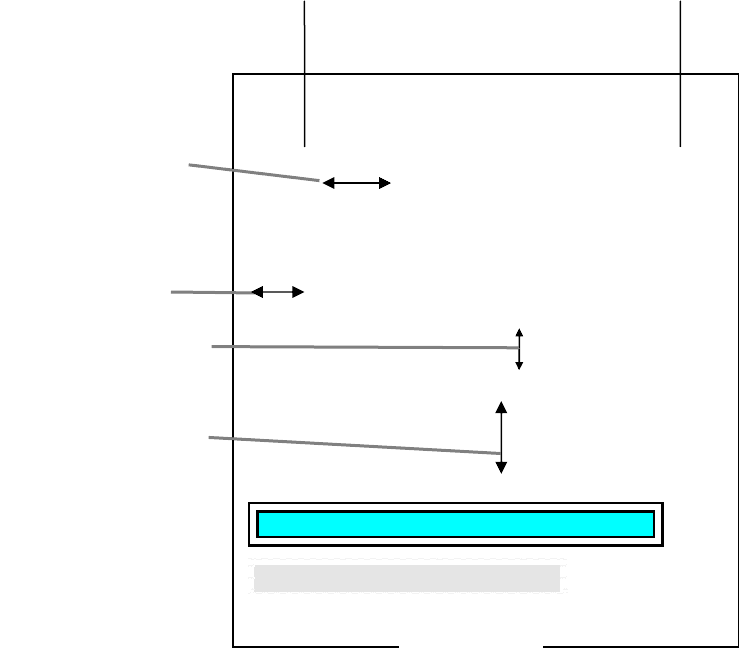
11
Обрамление (границы) и заполнение цветом выделенного абзаца (заливка)
создаются с помощью команды Границы и заливка меню Формат
Стилевое форматирование
Стилем называется набор параметров форматирования, который применяется
к тексту, таблицам и спискам, чтобы быстро изменить их внешний вид. Стили
позволяют одним действием применить сразу всю группу атрибутов форматирования
к выделенному фрагменту.
Стиль абзаца полностью определяет внешний вид абзаца, то есть выравнивание
текста, позиции табуляции, междустрочный интервал и границы, а также может
включать форматирование знаков.
С помощью команды Стили и форматирование меню Формат можно создать,
просмотреть и применить стили.
Например, вместо форматирования названия в три приема, когда сначала
задается размер 16 пунктов, затем шрифт Arial и, наконец, выравнивание по центру,
то же самое можно сделать одновременно, применив стиль заголовка.
Форматирование абзацев
Форматирование применяется ко
всему абзацу. Для определения
форматирования, включающего центрирование
и выравнивание абзаца, отступ, установку
межстрочного интервала, определение
расстояния между абзацами используется
команда Абзац меню Формат.
Часть команд форматирования абзаца вынесена …
Весь текст имеет формат определенного типа.
Пример заливки другого вида
Выравнивание
Отст
у
п
Первая
строка
Межстрочный
интервал
Интервал между
абзацами
Рис 2.
12
Для изменения стиля текста к нему можно применить существующий стиль,
называемый также встроенным стилем. Если стиль с требуемыми параметрами
отсутствует, можно создать новый стиль, а затем применить его
Если требуется быстро изменить внешний вид текста, отформатированного с
помощью одного из стилей, достаточно переопределить этот стиль. Предположим,
что при форматировании все заголовки
в документе были выровнены по левому краю
с использованием полужирного шрифта Arial размером 14 пунктов, а затем возникала
необходимость изменить это форматирование на выравнивание по центру с
использованием шрифта Arial размером 16 пунктов. Для этого вовсе не требуется
заново форматировать каждый заголовок — достаточно лишь изменить свойства
стиля.
Следует учитывать, что в случае изменения в
документе какого-либо элемента
форматирования базового стиля в этом документе будут соответствующим образом
изменены также все стили, основанные на базовом стиле.
Существует также возможность автоматического обновления стилей, когда
Microsoft Word отслеживает изменение форматирования текста, в котором
содержится некоторый стиль, а затем обновляет данный стиль и соответствующим
образом изменяет формат всех элементов текста,
оформленных этим стилем.
Порядок выполнения работы
1. Отформатировать текст документа созданного в первой лабораторной работе. При
этом нужно использовать следующие средства Microsoft Word
• форматирование символов
• вставку символов.
• форматирование абзаца
2. Отформатировать заголовки текста с помощью встроенного стиля Заголовок 1.
3. Создать собственные стили для оформления подзаголовков и абзацев текста.
4. Продемонстрировать быстрое изменение параметров форматирования текста
путем
изменения параметров созданного стиля.

13
рис.3
Лабораторная работа №3
Создание списков и построение таблиц
Цель работы: ознакомиться с понятием сводной таблицы, созданием,
использованием, возможностями видоизменения и настройки сводных таблиц.
Методика выполнения работы
Создание списков
В Microsoft Word возможно создание трех видов списков:
Нумерованные,
например:
1. Элемент1
2. Элемент2
3. Элемент3
4. Элемент4
5. Элемент5
6. Элемент6
Маркированные,
например:
¾ Элемент1
¾ Элемент2
¾ Элемент3
¾ Элемент4
¾ Элемент5
¾ Элемент6
Многоуровневые,
например:
1. Элемент1
1.1. Элемент2
1.1.1. Элемент3
2. Элемент4
2.1. Элемент5
2.2. Элемент6
При создании списка в качестве элемента списка всегда выступает один абзац.
Для создания списка необходимо выделить все абзацы будущего списка и
выполнить команду Список меню Формат (рис 3), выбрать соответствующую
вкладку в диалоговом окне, соответствующую типу списка, выбрать один из
предлагаемых форматов списка или создать свой с помощью кнопки Изменить).
14
Для удаления списка нужно выделить список и щелкнуть мышью на нажатой
кнопке списка.
Для создания иерархического списка требуется :
1. Выделить весь набранный список
2. В меню Формат выбрать команду Список, вкладку Иерархический, а затем –
нужный формат списка.
3. Нажать кнопку ОК.
4. Выделить абзацы, которые должны стать подпунктами какого либо пункта
5. Чтобы понизить уровень выделенных элементов (подчинить, например, сделать из
элемента1.2 элемент 1.1.1 ) необходимо выполнить команду Увеличить отступ из
контекстного меню выделенного фрагмента.
Чтобы повысить уровень выделенных элементов (например, сделать из
элемента 1.2.1 элемент 1.3 ) используется команда Уменьшить отступ
Создание и редактирование таблиц
Для создания таблицы установите текстовый курсор в место вставки таблицы и
выберите в меню Таблица команду Добавить таблицу.В появившемся диалоговом
окне установите параметры создаваемой таблицы.
Ячейки таблицы можно выделять мышью или курсором (при нажатой клавише
Shift). Если необходимо выделить строку, столбец или всю таблицу, надо поместить
курсор в одну из
выделяемых ячеек и выбрать мышью соответствующую команду
меню Таблица.
Чтобы выделить ячейку щелкните левую границу ячейки. Чтобы выделить
строку щелкните левую границу строки. Чтобы выделить столбец щелкните
верхнюю часть столбца таблицы или границу. Чтобы выделить несколько ячеек,
строк или столбцов переместите указатель при нажатой кнопке мыши через ячейку,
строку или столбец
, или выделите одну ячейку, строку или столбец, а затем,
удерживая клавишу SHIFT, щелкните другую ячейку, строку или столбец.
Для удаления, добавления, объединения, разбиения выделенных ячеек
таблицы, определения высоты строк и ширины столбцов используются
соответствующие команды меню Таблицы или кнопки панели инструментов
Таблицы и границы (рис 4).

15
Для ввода текста в ячейку в нее надо поместить курсор. Перемещать курсор
между ячейками таблицы можно или мышью или клавишей TAB или клавишами
перемещения курсора.
Для изменения высоты строк и ширины столбцов необходимо выделить эти
строки или столбцы и выбрать в меню Таблица команду Высота и ширина ячейки.
В открывшемся диалоговом
окне выбрать нужную вкладку:
Чтобы установить ширину столбца, соответствующую его содержимому,
выберите параметр Авто. Чтобы для нескольких столбцов установить одинаковую
ширину, выделите нужные столбцы, а затем выберите команду Выровнять ширину
столбцов в меню Таблица. Можно также изменить ширину столбцов при помощи
перетаскивания границ столбца в самой таблице или перетаскиванием маркеров
границ
столбцов таблицы на горизонтальной линейке. Аналогично меняется высота
строк таблицы.
Порядок выполнения работы
1. Создайте документ по образцу полученному у преподавателя.
2. Постройте многоуровневый список. Для этого:
• Выделите абзацы, из которых строится список.
• Выберите команду Список меню Формат. вкладку Многоуровневый
• Настройте параметры каждого уровня по образцу с помощью кнопки Изменить.
3. Добавьте в документ таблицу и отредактируйте ее согласно заданию. Для
этого
• Откройте панель инструментов Таблицы и границы
• Выполните объединение и разбиение ячеек таблицы, чтобы получить таблицу
заданной структуры
• Введите текст в ячейки таблицы и отформатируйте его
рис 4

16
Лабораторная работа №4
Создание графических объектов в документе и ипорт рисунков в
Microsoft Word
Цель работы: изучить основные приемы работы с графическими объектами в
текстовых документах.
Методика выполнения работы
Создание графических объектов
С помощью панели инструментов Рисование (рис 5) можно создавать
рисованные объекты, такие, как прямоугольники, линии, овалы, круги и др.
встроенные автофигуры и выноски. Чтобы отобразить или наоборот скрыть панель
инструментов Рисование, нажмите кнопку стандартной панели инструментов :
Панель Рисование обычно расположена в нижней части экрана.
Для создания автофигуры
необходимо выбрать необходимую фигуру в списке
Автофигуры на панели инструментов Рисование, а затем создать объект, установив
курсор в то место, где необходимо расположить фигуру и, перемещая мышь при
нажатой левой кнопке,.
Если во время рисования держать нажатой клавишу Shift, то форма объекта
будет фиксирована. Например, прямоугольник превратится в квадрат, овал – в
окружность.
Когда рисованный объект создается впервые, он появляется на переднем плане
документа, поверх текста и остальных рисованных объектов. Можно поместить этот
объект позади текста (Панель Рисование, меню Действия, подменю Порядок,
команда Поместить за текстом)
Чтобы выделить рисованный объект или несколько объектов, объединенных в
группу, щелкните левой кнопкой мыши на границе объекта
.
рис 5

17
Для выделения нескольких объектов следует выделить поочередно каждый из
них, удерживая нажатой клавишу SHIFT, или охватить все нужные объекты с
помощью рамки выделения (кнопка ). При отображении, вращении и изменении
нескольких выделенных объектов все они будут обрабатываться независимо.
Для удаления рисованного объекта надо выделить его и нажать клавишу
Delete.
Для перемещения рисованного объекта
его надо выделить, установить
указатель на объекте и переместить объект при нажатой левой кнопке мыши на новое
место. Чтобы объект перемещался строго по горизонтали или по вертикали, во время
его перетаскивания удерживайте нажатой клавишу SHIFT. Если при перемещении
держать нажатой клавишу Ctrl, объект будет не перемещаться, а копироваться.
Существует возможность поворота графического объекта
или их группы на 90
градусов влево или вправо, а также отражения по горизонтали или по вертикали. Для
этого необходимо выделить объект или их группу, нажать кнопку Действия на панели
рисования, выбрать команду Повернуть/отразить, а затем выбрать необходимый
параметр.
Группировка графических объектов упрощает работу с ними.
Сгруппированные графические объекты перемещаются,
вращаются, отражаются, а
также пропорционально или непропорционально изменяют свои размеры точно так
же, как отдельный объект. Для группировки графических объектов выделите их при
нажатой клавише SHIFT, а затем выберите команду Группировать в меню
Действия.
Для разгруппирования сгруппированных графических объектов выделите
группу, а затем выберите команду Разгруппировать в меню Действия.
Существует возможность выравнивания
между собой двух или более
графических объектов по их левому, правому, верхнему или нижнему краю или по их
центрам (по вертикали) или серединам (по горизонтали). Выделите графические
объекты, которые необходимо выровнять, нажмите кнопку Действия на панели
рисования, выберите команду Выровнять/распределить, а затем выберите нужный
способ выравнивания.
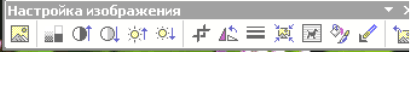
18
Параметры любого объекта можно изменить с помощью диалогового окна
Формат автофигуры (Формат объекта), которое открывается командой Формат
автофигуры(Формат объекта) контекстного меню изменяемого объекта.
Импорт рисунков
В комплект поставки Word входит коллекция рисунков в составе Clip Gallery.
Clip Gallery содержит большое количество профессионально выполненных рисунков,
предназначенных для оформления документов.
Для того, чтобы найти нужный рисунок выберите команду Рисунок в меню
Вставка, а затем вариант Картинки, и вкладку Clip Art или Pictures для добавления
картинки из коллекции или вариант Из файла для добавления
в документ
произвольного графического файла. Clip Gallery предоставляет возможность поиска
рисунка с необходимыми характеристиками,. содержит собственную справочную
систему, содержащую сведения о добавлении, обновлении и изменении рисунков..
При выделении рисунка на экране появляется панель инструментов Настройка
изображения (рис 6), которую можно использовать для обрезки изображения,
добавления границ, а также регулировки яркости и контрастности, настройки
положения рисунка в тексте документа (кнопка Обтекание текстом).
Порядок выполнения работы
1. Создать документ по образцу, полученному у преподавателя
2. Добавить в документ рисованные объекты (автофигуры, надписи, выноски,
графические файлы)
3. Расположить графические объекты за текстом документа, в тексте документа, так,
чтобы текст документа огибал рисунок по периметру
4. из автофигур построить простейшую блоксхему или структурную схему.
5. сделать надписи внутри блоков
6. сгруппировать полученный рисунок
7. продемонстрировать операции
8. Повернуть/Отобразить и Выровнять/Распределить
рис 6
19
Лабораторная работа №5
Создание документов сложной структуры.
Цель работы: Научится создавать многостраничные документы сложной
структуры, делить документы на разделы, колонки, автоматически строить
оглавление к документу
Методические указания по выполнению работы
Выделение разделов в документе
Раздел – Это часть документа, имеющая заданные параметры форматирования
страницы. Новый раздел создается при необходимости изменения таких параметров
форматирования, как поля, размер и ориентация бумаги, границы страницы,
вертикальное выравнивание, колонтитулы, колонки, нумерация страниц, сноски
Чтобы разбить документ на несколько разделов, необходимо вставить разрывы
разделов, и затем, задать формат для каждого из разделов
.
Разрыв раздела определяет форматирование предшествующего текста. При
удалении разрыва раздела предшествующий текст становится частью следующего
раздела и принимает соответствующее форматирование. Последний знак абзаца (¶) в
документе определяет форматирование последнего раздела в документе (или всего
документа, если документ не разбит на несколько разделов).
Разрывы разделов бывают следующих типов:
• Со следующей страницы – используется для того, чтобы начать новый раздел
со следующей страницы.
• На текущей странице - используется для того, чтобы начать новый раздел на
той же странице.
• С четной страницы - используется для того, чтобы начать новый раздел на
странице, имеющей четный номер
• С нечетной страницы - используется для того, чтобы начать новый раздел на
странице, имеющей нечетный номер
Разрыв страницы – это место, где заканчивается одна страница и начинается
другая. В отличии от деления на разделы при делении на страницы, все страницы
20
имеют одинаковые параметры форматирования. В Microsoft Word производится
автоматическая разбивка на страницы (вставка «мягких» разрывов страницы), но
можно самостоятельно разбить текст по страницам, расставив «принудительные»
(жесткие) разрывы страниц . Это дает возможность, например, начинать каждую
главу или раздел документа с новой страницы.
При работе с документами с большим числом страниц часто возникает
необходимость
снова и снова изменять расположение разрывов страниц. Чтобы этого
избежать, можно воспользоваться возможностями предоставляемыми на вкладке
Макет команды Параметры страницы меню Файл для управления расстановкой
автоматических разрывов страниц. Microsoft Word позволяет, в частности, запретить
вставку разрыва посередине абзаца или строки таблицы, а также разрыв между двумя
определенными абзацами (например, между заголовком и последующим
текстом).
Копирование форматирования одного раздела в другой раздел
Чтобы скопировать форматирование раздела (например параметры полей и
колонок), выделите разрыв раздела (который виден только в режиме просмотра
непечатных символов) в конце раздела, форматирование которого следует
скопировать. Далее скопируйте разрыв раздела на новое место. Текст,
расположенный над новым разрывом раздела, примет его форматирование.
Вставка номеров страниц, даты и времени
Для вставки номеров страниц используется команда Номера страниц, ,меню
Вставка. Для вставки даты и времени - команда Дата и время меню Вставка, Вид
вставляемых данных определяется в появляющемся диалоговом окне.
Разбиение текста на колонки
Для того, чтобы разбить фрагмент текста на колонки, его необходимо выделить
, выбрать команду Колонки меню Формат и настроить параметры колонок. Для
того, чтобы вторая, третья и т.д. колонки начинались с нужного фрагмента текста
необходимо установить текстовый курсор в начало этого фрагмента и выбрать
команду Разрыв в меню Вставка и затем пункт Начать Новую колонку
